Excelize - Go 语言 (golang) Excel 文档基础库
【摘要】 Excelize 是 Go 语言编写的用于操作 Office Excel 文档基础库,基于 ECMA-376,ISO/IEC 29500 国际标准。可以使用它来读取、写入由 Microsoft Excel™ 2007 及以上版本创建的电子表格文档。

Excelize 是 Go 语言编写的用于操作 Office Excel 文档基础库,基于 ECMA-376,ISO/IEC 29500 国际标准。可以使用它来读取、写入由 Microsoft Excel™ 2007 及以上版本创建的电子表格文档。支持 XLSX / XLSM / XLTM 等多种文档格式,高度兼容带有样式、图片(表)、透视表、切片器等复杂组件的文档,并提供流式读写 API,用于处理包含大规模数据的工作簿。可应用于各类报表平台、云计算、边缘计算等系统。使用本类库要求使用的 Go 语言为 1.15 或更高版本。
开源代码
GitHub: github.com/xuri/excelize
官方文档: xuri.me/excelize
安装
go get github.com/xuri/excelize
- 如果您使用 Go Modules 管理软件包,请使用下面的命令来安装最新版本。
go get github.com/xuri/excelize/v2
创建 Excel 文档
下面是一个创建 Excel 文档的简单例子:
package main
import (
"fmt"
"github.com/xuri/excelize/v2"
)
func main() {
f := excelize.NewFile()
// 创建一个工作表
index := f.NewSheet("Sheet2")
// 设置单元格的值
f.SetCellValue("Sheet2", "A2", "Hello world.")
f.SetCellValue("Sheet1", "B2", 100)
// 设置工作簿的默认工作表
f.SetActiveSheet(index)
// 根据指定路径保存文件
if err := f.SaveAs("Book1.xlsx"); err != nil {
fmt.Println(err)
}
}
读取 Excel 文档
下面是读取 Excel 文档的例子:
package main
import (
"fmt"
"github.com/xuri/excelize/v2"
)
func main() {
f, err := excelize.OpenFile("Book1.xlsx")
if err != nil {
fmt.Println(err)
return
}
// 获取工作表中指定单元格的值
cell, err := f.GetCellValue("Sheet1", "B2")
if err != nil {
fmt.Println(err)
return
}
fmt.Println(cell)
// 获取 Sheet1 上所有单元格
rows, err := f.GetRows("Sheet1")
for _, row := range rows {
for _, colCell := range row {
fmt.Print(colCell, "\t")
}
fmt.Println()
}
}
在 Excel 文档中创建图表
使用 Excelize 生成图表十分简单,仅需几行代码。您可以根据工作表中的已有数据构建图表,或向工作表中添加数据并创建图表。
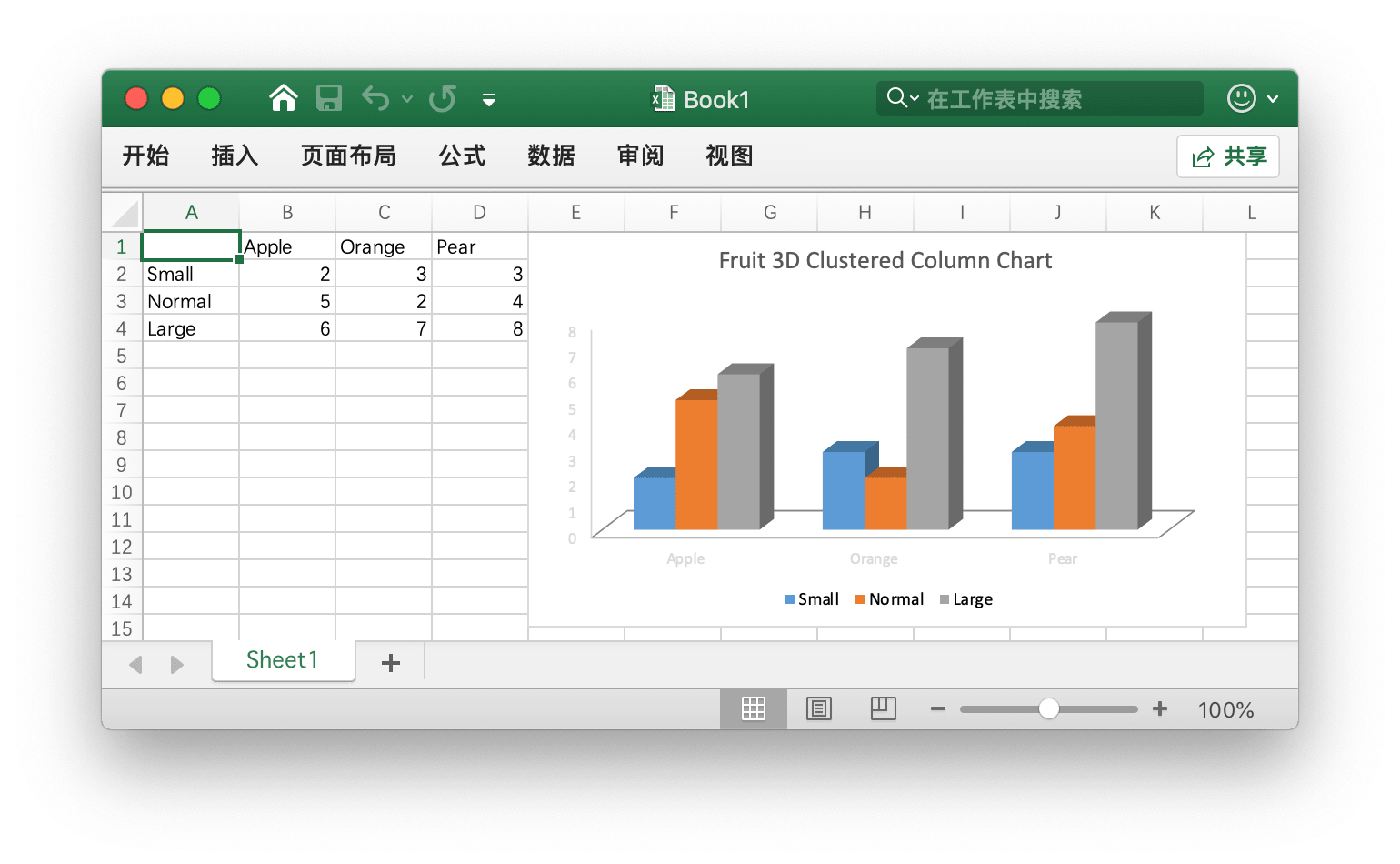
package main
import (
"fmt"
"github.com/xuri/excelize/v2"
)
func main() {
categories := map[string]string{
"A2": "Small", "A3": "Normal", "A4": "Large",
"B1": "Apple", "C1": "Orange", "D1": "Pear"}
values := map[string]int{
"B2": 2, "C2": 3, "D2": 3, "B3": 5, "C3": 2, "D3": 4, "B4": 6, "C4": 7, "D4": 8}
f := excelize.NewFile()
for k, v := range categories {
f.SetCellValue("Sheet1", k, v)
}
for k, v := range values {
f.SetCellValue("Sheet1", k, v)
}
if err := f.AddChart("Sheet1", "E1", `{
"type": "col3DClustered",
"series": [
{
"name": "Sheet1!$A$2",
"categories": "Sheet1!$B$1:$D$1",
"values": "Sheet1!$B$2:$D$2"
},
{
"name": "Sheet1!$A$3",
"categories": "Sheet1!$B$1:$D$1",
"values": "Sheet1!$B$3:$D$3"
},
{
"name": "Sheet1!$A$4",
"categories": "Sheet1!$B$1:$D$1",
"values": "Sheet1!$B$4:$D$4"
}],
"title":
{
"name": "Fruit 3D Clustered Column Chart"
}
}`); err != nil {
fmt.Println(err)
return
}
// 根据指定路径保存文件
if err := f.SaveAs("Book1.xlsx"); err != nil {
fmt.Println(err)
}
}
向 Excel 文档中插入图片
package main
import (
"fmt"
_ "image/gif"
_ "image/jpeg"
_ "image/png"
"github.com/xuri/excelize/v2"
)
func main() {
f, err := excelize.OpenFile("Book1.xlsx")
if err != nil {
fmt.Println(err)
return
}
// 插入图片
if err := f.AddPicture("Sheet1", "A2", "image.png", ""); err != nil {
fmt.Println(err)
}
// 在工作表中插入图片,并设置图片的缩放比例
if err := f.AddPicture("Sheet1", "D2", "image.jpg",
`{"x_scale": 0.5, "y_scale": 0.5}`); err != nil {
fmt.Println(err)
}
// 在工作表中插入图片,并设置图片的打印属性
if err := f.AddPicture("Sheet1", "H2", "image.gif", `{
"x_offset": 15,
"y_offset": 10,
"print_obj": true,
"lock_aspect_ratio": false,
"locked": false
}`); err != nil {
fmt.Println(err)
}
// 保存文件
if err = f.Save(); err != nil {
fmt.Println(err)
}
}
还有其他一些功能,在这里就不一一列举了,详细使用文档以及获取后期的维护更新可以从项目的主页获取
技术交流群
DingTalk Group ID: 30047129
QQ Group ID: 207895940
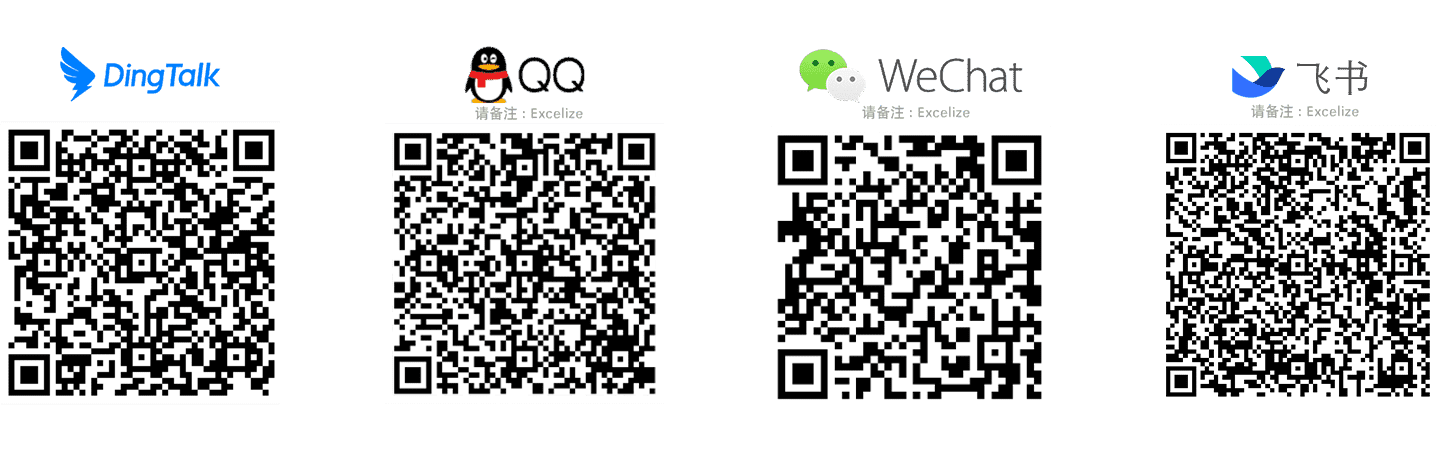
【声明】本内容来自华为云开发者社区博主,不代表华为云及华为云开发者社区的观点和立场。转载时必须标注文章的来源(华为云社区)、文章链接、文章作者等基本信息,否则作者和本社区有权追究责任。如果您发现本社区中有涉嫌抄袭的内容,欢迎发送邮件进行举报,并提供相关证据,一经查实,本社区将立刻删除涉嫌侵权内容,举报邮箱:
cloudbbs@huaweicloud.com
- 点赞
- 收藏
- 关注作者


评论(0)